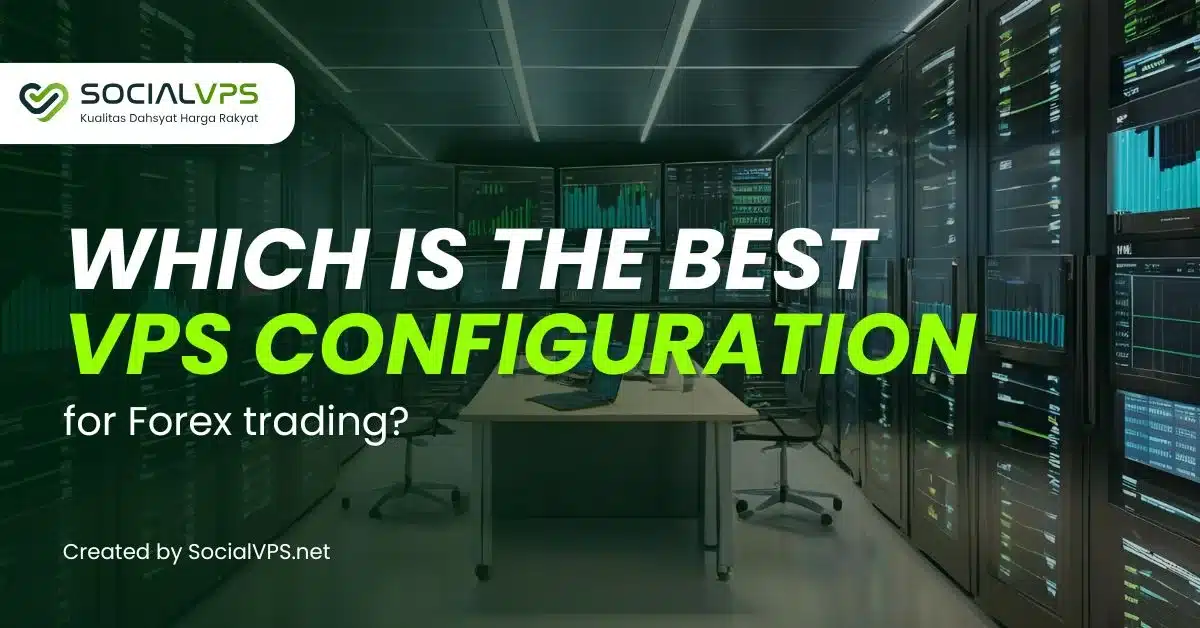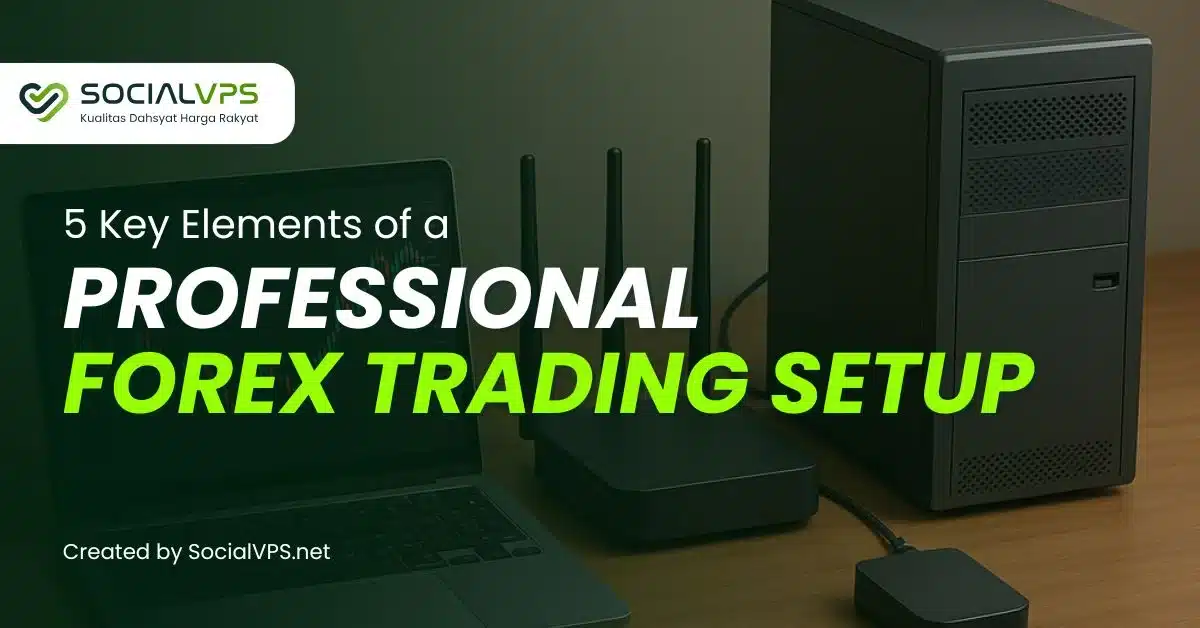Vídeo tutorial
SocialVPS.net — ¡Hola, Forex Traders! ¿Tienes problemas para ponerte en contacto con nosotros cuando tienes problemas relacionados con VPS? No se preocupe. Este artículo le explicará cómo enviar un ticket a través de la SocialVPS Client Area con pasos fáciles de seguir. Siga esta guía para asegurarse de obtener ayuda de forma rápida y eficaz.
Cómo presentar entradas
Paso 1: Iniciar sesión en el Área de Cliente de SocialVPS.net
El primer paso es conectarse a su cuenta en SocialVPS.net Client Area. Utiliza el correo electrónico y la contraseña con los que te registraste. Si aún no tiene una cuenta, regístrese primero. Asegúrese de que utiliza los datos de acceso correctos para acceder a la función de envío de entradas.

Paso 2: Seleccione el menú "Abrir billete
Una vez iniciada la sesión, busque el icono "Billete abierto" en la página principal del Área de Cliente. Este menú suele encontrarse en la barra de navegación o en el panel de control. Haga clic en él para iniciar el proceso de envío de tickets.

Paso 3: Elija el departamento que se ajuste a sus necesidades
Seleccione el departamento que corresponda al tipo de problema al que se enfrenta. Estas son algunas opciones habituales:

- Asistencia técnica: Para cuestiones técnicas relacionadas con su VPS.
- Soporte de facturación: Para preguntas sobre facturas o pagos.
- Apoyo a las ventas: Para consultas sobre nuevos productos o servicios.
Asegúrese de elegir el departamento adecuado para que su ticket sea gestionado por el equipo apropiado.
Paso 4: Rellenar el billete

1. Rellene el campo "Asunto
En el Asunto campo, escriba un tema o resumen claro y específico de su asunto. Evite temas vagos como "Necesito ayuda". En su lugar, utilice algo como "Problema de acceso SSH en VPS-001". Esto ayuda al equipo de asistencia a comprender su problema más rápidamente.
2. Seleccione el "Servicio relacionado".
Si tiene varios servicios (por ejemplo, varias instancias de VPS), seleccione el servicio específico con el que está relacionado su ticket. Esto ayuda al equipo de soporte a identificar qué VPS está causando el problema. Si no hay ningún servicio relacionado, puede omitir este paso.
3. Establezca el nivel de prioridad
Elija el nivel de prioridad de su ticket en función de su urgencia:
- Bajo: Cuestiones no urgentes.
- Medio: Cuestiones que requieren atención en breve.
- Alta: Cuestiones críticas que requieren una acción inmediata.
Seleccionar la prioridad correcta garantiza que su billete se procese en consecuencia.
4. Escriba su mensaje en el campo "Mensaje
En el Mensaje proporcione una descripción detallada de su problema. Incluya información como:
- Fecha y hora en que se produjo el problema.
- Una explicación detallada del problema.
- Los pasos para solucionar el problema que ya hayas probado (si procede).
Cuanto más completa sea su descripción, más rápido podrá ayudarle el equipo de asistencia.
5. Adjuntar archivos de apoyo (Anexos)
Si es necesario, adjunte archivos de apoyo como capturas de pantalla, imágenes o documentos. Los archivos adjuntos más comunes son:
- Prueba de pago.
- Capturas de pantalla de errores o problemas técnicos.
Estos archivos adjuntos ayudarán al equipo de asistencia a comprender mejor su problema.
Paso 5: Pulse el botón "Enviar
Después de rellenar toda la información requerida, pulse el botón Enviar Ticket botón. Su ticket será enviado al equipo de soporte para su procesamiento. Recibirás una notificación por correo electrónico cuando la solicitud se haya enviado correctamente.

Consejos para acelerar la tramitación de su multa
- Utilizar un lenguaje claro y profesional: Evite la jerga o el lenguaje informal para que su mensaje sea fácil de entender.
- Proporcionar información completa: Cuantos más detalles incluyas, más rápido podrá ayudarte el equipo de asistencia.
- Controle periódicamente el estado de su billete: Compruebe el estado de su ticket en el Área de Cliente para mantenerse al día sobre el progreso de su problema.
Conclusión
Siguiendo esta guía, puede enviar un ticket en el SocialVPS Client Area fácil y eficazmente. Este proceso está diseñado para ayudarle a notificar problemas o solicitar asistencia rápidamente y sin complicaciones. Así que, si tiene algún problema con nuestros servicios, no dude en enviar un ticket inmediatamente.
Si tiene más preguntas, nuestro equipo de asistencia está disponible 24 horas al día, 7 días a la semana, para ayudarle. ¡Buena suerte, Traders!